- Mnogi korisnici prilikom provjere veza na svojoj e-adresi trebat će upravljani preglednik da otvori ovu vezu imaju na umu.
- Pogreška se odnosi na Microsoft Intune, uslugu zasnovanu na oblaku koja upravlja i mobilnim uređajima i aplikacijama.
- Stvari se mogu vratiti u normalu kada je u pitanju opcija Postavke: zahtijevajte upravljani preglednik za otvaranje veza stvaranjem politike zaštite za Outlook u programu Microsoft Intune.
- Kao alternativu, jednostavno konfigurirajte uvjetni pristup za Microsoft 365 slijedeći naš postupak.

- Jednostavna migracija: koristite Opera asistenta za prijenos izlaznih podataka, poput oznaka, lozinki itd.
- Optimizirajte upotrebu resursa: vaša RAM memorija koristi se učinkovitije nego u drugim preglednicima
- Poboljšana privatnost: integriran besplatni i neograničeni VPN
- Bez oglasa: ugrađeni alat za blokiranje oglasa ubrzava učitavanje stranica i štiti od pretraživanja podataka
- Igre pogodno za igre: Opera GX prvi je i najbolji preglednik za igre
- Preuzmite Opera
Kada obično želite pristupiti web aplikaciji, to možete učiniti izravno iz svog mobilnog preglednika.
Bez obzira koristite li Mozilla Firefox, Google Chrome ili Safari, koristit ćete zahtijeva upravljani preglednik za otvaranje ove veze imate na umu.
Ovaj poruka o pogrešci obično se odnosi na Microsoft Intune, uslugu zasnovanu na oblaku koja upravlja mobilnim uređajima i mobilnim aplikacijama.
Kada ga upotrebljavate, stječete kontrolu nad načinima na koji se koriste uređaji vaše organizacije, a to uključuje tablete, prijenosnike i mobilne telefone.
Korisnici su raspravljali o ovom pitanju u Microsoftov forum:
Može li mi netko reći kako mogu prisiliti osoblje na otvaranje veza na upravljanom pregledniku. Trenutno, kada je netko e-poštom poslao vezu na Outlook, korisnik mobilne aplikacije Outlook kliknuo je vezu i ona se otvara u zadanom pregledniku na mobitelu.
Kada netko klikne na vezu u mobilnoj aplikaciji Outlook, web mjesto se mora otvoriti u upravljanom pregledniku.
Pripremili smo nekoliko rješenja koja će riješiti ovaj problem. Pročitajte sljedeći odjeljak i provjerite kako možete riješiti zahtijeva upravljani preglednik za otvaranje ove veze problem.
Što učiniti ako vam je potreban upravljački preglednik za otvaranje veze?
1. Stvorite politiku zaštite za Outlook u Intuneu
- Otvorena Microsoft Intune i dođite do Klijentske aplikacije.
- Odaberi Pravila zaštite aplikacija, i onda Stvorite politiku.
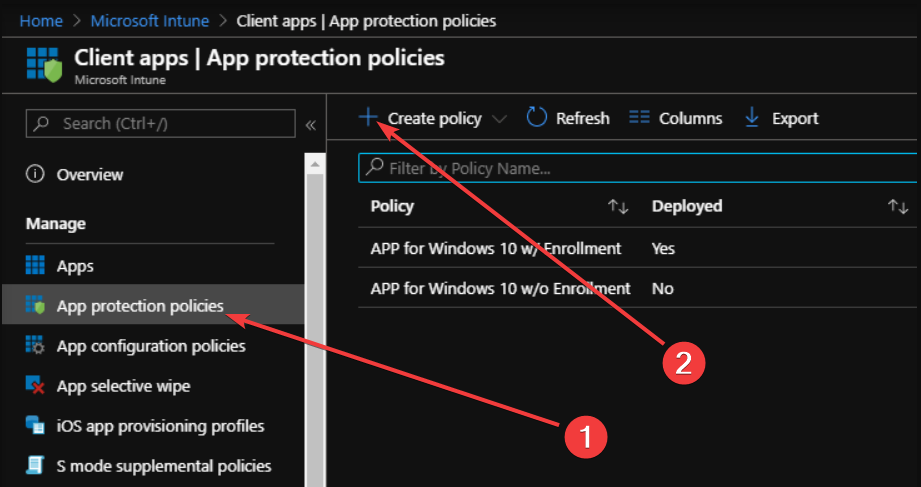
- Kliknite na Postavke i idite u Dopustite aplikaciji prijenos podataka u druge aplikacije.
- Odaberi Aplikacije kojima se upravlja putem pravila u tom odjeljku.
- Ček Ograničite prijenos web sadržaja na druge aplikacije.
- Odaberi Preglednici kojima se upravlja putem pravila u tom odjeljku.
Ovo rješenje omogućuje vam da odaberete opciju iz četvrtog ili petog koraka ili da odaberete obje opcije iz četvrtog i šestog koraka.
Ako ga koristite, trebao bi riješiti problem zahtijeva upravljani preglednik za otvaranje ove veze problem.
2. Primijenite uvjetni pristup
Konfigurirajte uvjetni pristup za Microsoft 365
- Prijavite se kao administrator na Azure portal.
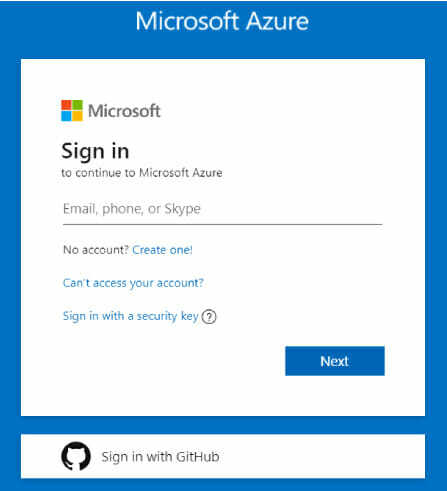
- Iz Azure Active Directory, navigacija do Sigurnost.
- Idite na Uvjetni pristup odjeljak.
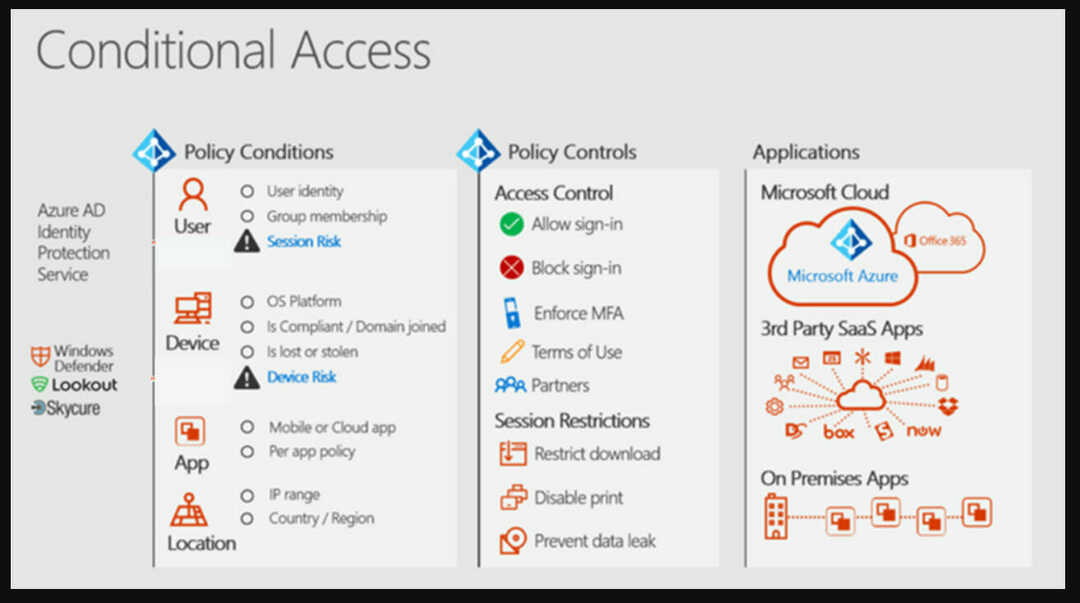
- Odaberite Nova politika i dajte mu ime.
- Iz Zadaci izabrati Korisnici i grupe i onda Uključi.
- Odaberi Svi korisnici ili specifična Korisnici i grupe, i onda Gotovo.
- Dođite do Aplikacije ili radnje u oblaku, ček Uključi, a zatim odaberite Office 365.
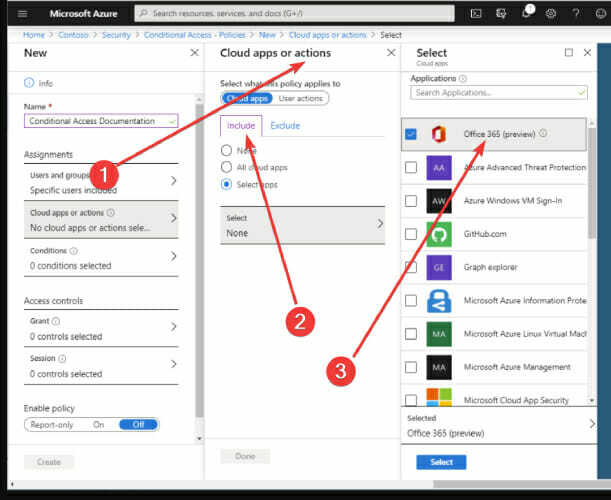
- Dođite do Uvjeti, odaberite Uređajne platforme, postavljen Konfigurirati do Da.
- Uključite Android i iOS, idite na Uvjeti, odaberite Klijentske aplikacije.
- Iz Konfiguracija odaberite Da, i odaberite Mobilne aplikacije i klijenti za stolna računala.
- Poništite odabir svega ostalog.
Provjerite jeste li poduzeli svaki od gore spomenutih koraka, a zatim prijeđite na drugi dio prve faze.
- Dođite do Kontrole pristupa, Odaberi Dozvoli tri mogućnosti (vidi sljedeći korak).
- Odaberi Zahtijeva odobrenu klijentsku aplikaciju, nakon čega slijedi Zahtijevajte pravila zaštite aplikacija.
- Odaberite Zahtijevajte jednu od odabranih kontrola.
- Potvrdite postavke, idite na Omogući politikui postavite na Na.
- Odaberite Stvoriti za stvaranje i omogućavanje te politike.
Ovo rješenje osigurava da sav mobilni pristup Microsoftu 365 koristi odobrene aplikacije poput OneDrive i Outlook Mobile.
Oni su zaštićeni politikom zaštite aplikacija prije nego što im pristupite.
Pokrenite skeniranje sustava kako biste otkrili potencijalne pogreške

Preuzmite Restoro
Alat za popravak računala

Klik Započni skeniranje pronaći probleme sa sustavom Windows.

Klik Popravi sve za rješavanje problema s patentiranim tehnologijama.
Pokrenite skeniranje računala pomoću alata za popravak za obnavljanje kako biste pronašli pogreške koje uzrokuju sigurnosne probleme i usporavanja. Nakon završetka skeniranja, postupak popravka zamijenit će oštećene datoteke svježim Windows datotekama i komponentama.
Koristite ovo rješenje za svoju organizaciju i riješite zahtijeva upravljani preglednik za otvaranje ove veze problem. Prva je faza primjena uvjetnog pristupa za Microsoft 365.
Sljedeći zahtijeva da konfigurirate pravila uvjetnog pristupa Azure AD koristeći ActiveSync za Exchange Online. U nastavku ćete pronaći korake koje u tom pogledu morate poduzeti.
Konfiguriranje politike uvjetnog pristupa Azure AD s ActiveSync (EAS)
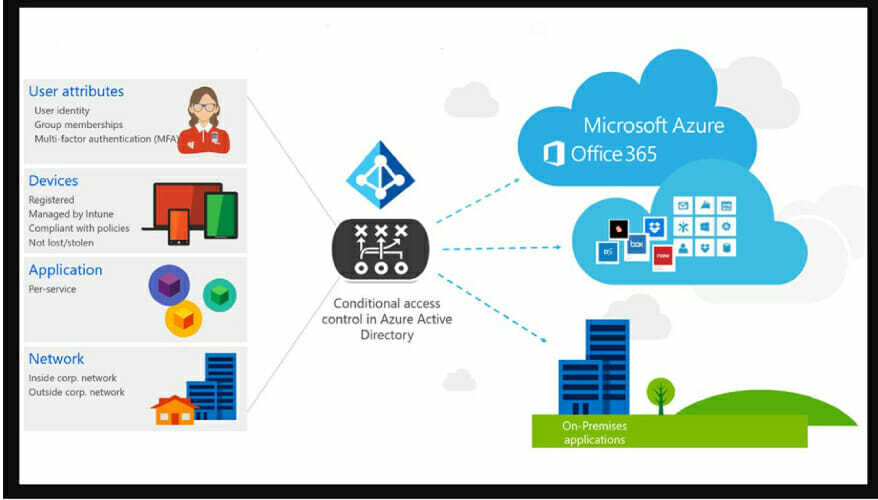
- Prijavite se na Azure Active Directory.
- Odaberi Sigurnost i uvjetni pristup.
- Odaberi Nova politika opciju, nazovite je i idite na Zadaci.
- Odaberite Korisnici i grupe, i od Uključi Odaberi Svi korisnici ili specifična Korisnici i grupe.
- Odaberi Gotovo, navigacija do Aplikacije ili radnje u oblaku, i odaberite Office 365 Exchange Online.
- Dođite do Uvjeti, odaberite Klijentske aplikacije, i od Konfigurirati Odaberi Da.
- Odaberi Razmjena ActiveSync klijenata dok je odabirao sve ostalo.
- U Kontrole pristupa, Odaberi Odobri pristup i zahtijeva pravila zaštite aplikacija, i odaberite Odaberi.
- Potvrdite postavke, idite na Omogući politikui odaberite Na.
- Odaberite Stvoriti a zatim stvorite i omogućite novu politiku.
Treća faza ovog rješenja zahtijeva da se usredotočite na Android i iOS aplikacije. Vaš će zadatak biti konfiguriranje politike zaštite Intune za njih primjenom dolje objašnjenih koraka.
Konfigurirajte pravila zaštite Intune za Android i iOS aplikacije
- Prijavite se na Administratorski centar Microsoft Endpoint Manager.
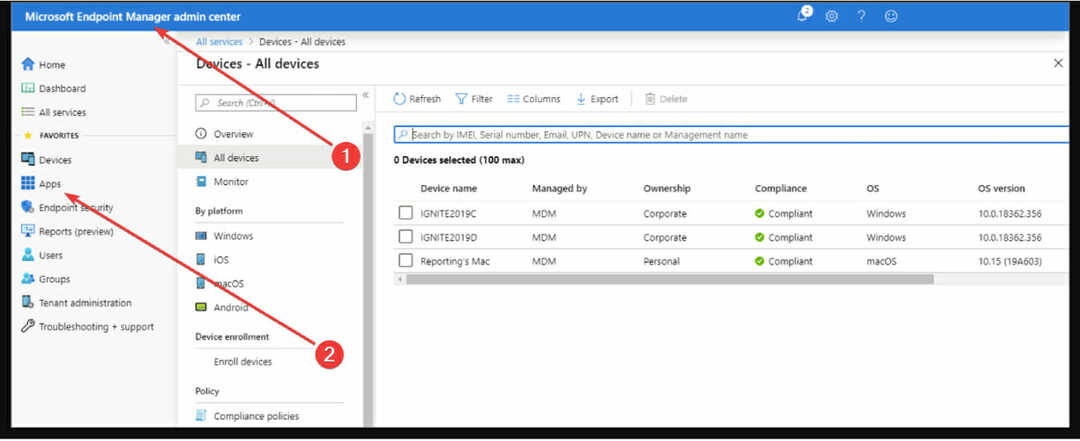
- Odaberi Aplikacije i Pravila zaštite aplikacija.
- Odaberite Stvorite politiku i onda iOS / iPadOS ili Android.
- U Osnove dodaj vrijednosti u Ime i opis odjeljci za Platformu.
- Klik Sljedeći, navigacija do Aplikacije i dodajte najmanje jednu aplikaciju.
- U Ciljajte na aplikacije na svim vrstama uređaja Odaberi Neupravljano ili Upravljano za iOS.
- Birajte između Neupravljano, Administrator Android uređaja, i Android Enterprise za Android.
- Obavezno provjerite Odaberite javne aplikacije i Odaberite prilagođene aplikacije.
- Klik Sljedeći za navigaciju do Postavke zaštite podataka.
- Klik Sljedeći za navigaciju do Uvjetno lansiranje.
Uvjetno pokretanje za iOS i Android
- Odaberi Postavljanje, umetnite a Vrijednost, i odaberite Akcijski.
- Klik Sljedeći i dođite do Zadaci.
- Klik Sljedeći:Pregledajte + izradite a zatim kliknite Stvoriti.
To vam omogućuje postavljanje uvjeta prijave za pravila zaštite aplikacija. Vrijednost moraju ispuniti korisnici koji se žele prijaviti u aplikaciju vaše tvrtke.
Kad odaberete Akcijski, taj odjeljak sadrži uvjete kada korisnici ne udovoljavaju vašim zahtjevima. Postoje određeni slučajevi kada možete konfigurirati više radnji za jednu postavku.
Broj imenovan zahtijeva upravljani preglednik za otvaranje ove veze je nešto s čime su se susreli mnogi korisnici prilikom pokušaja otvaranja preglednika.
Neki su zaposlenici naišli na ovu pogrešku prilikom pokušaja otvaranja veze sa svoje službene adrese pošte.
Preporučujemo vam da koristite Microsoft Intunes za uklanjanje ove pogreške i stvorite politiku zaštite za Outlook Express. Drugi način rješavanja problema je primjena uvjetnog pristupa.
To će vam trebati izvršiti tri dodatna popravljanja: konfiguracija za Microsoft 365, konfiguriranje pravila s ActiveSyncom i postavljanje pravila za iOS i Android aplikacije.
Testirajte naša rješenja i u našem posebnom odjeljku komentirajte svoje iskustvo s našim prethodno spomenutim popravcima.
 I dalje imate problema?Popravite ih pomoću ovog alata:
I dalje imate problema?Popravite ih pomoću ovog alata:
- Preuzmite ovaj alat za popravak računala ocijenjeno odličnim na TrustPilot.com (preuzimanje započinje na ovoj stranici).
- Klik Započni skeniranje kako biste pronašli probleme sa sustavom Windows koji bi mogli uzrokovati probleme s računalom.
- Klik Popravi sve za rješavanje problema s patentiranim tehnologijama (Ekskluzivni popust za naše čitatelje).
Restoro je preuzeo 0 čitatelji ovog mjeseca.


